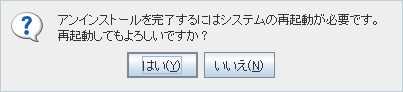Systemwalker Runbook Automation 管理サーバのアンインストール手順について、以下に説明します。
Systemwalker Runbook Automationをアンインストールする手順について説明します。
Windows版のアンインストール
注意
アンインストールでエラーが発生した場合は、出力されたメッセージについて、“Systemwalker Runbook Automation メッセージ集”に記載された意味や対処方法を参考にして失敗した原因を取り除いてください。その後、再度アンインストールを実施してください。
出力されたメッセージから対処できない場合は、環境変数%SystemDrive%\Windowsが示すフォルダ配下にある以下のログファイルを採取して、富士通技術員までご連絡ください。
integ_swrba_uninst.log
sub_swrba_uninst.log
Administratorsグループに所属するアカウントでログインします。
アンインストーラを起動します。
[スタート]/[アプリ]から、[Fujitsu]-[アンインストールと管理(ミドルウェア)]を選択します。
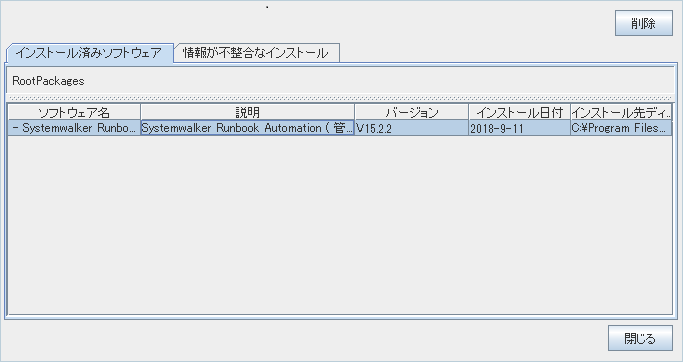
注意
Systemwalker Runbook Automation のインストールが失敗した場合などでアンインストールを行う場合には、[情報が不整合なインストール]タブにSystemwalker Runbook Automationが表示される場合があります。インストール済みソフトウェアに表示されていない場合は、[情報が不整合なインストール]タブをクリックして確認してください。以降のアンインストール手順は同じです。
[Systemwalker Runbook Automation (管理サーバ)]を選択し、[削除]ボタンをクリックします。
[アンインストール]をクリックします。
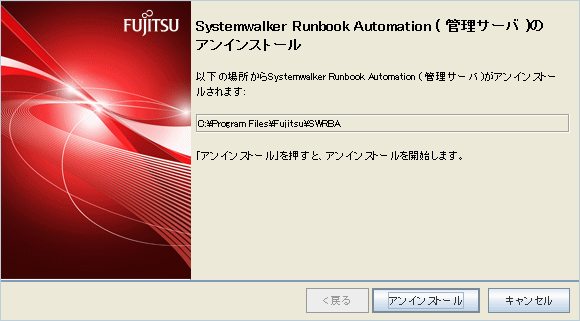
アンインストールが完了したら[終了]ボタンをクリックし、アンインストーラを終了します。
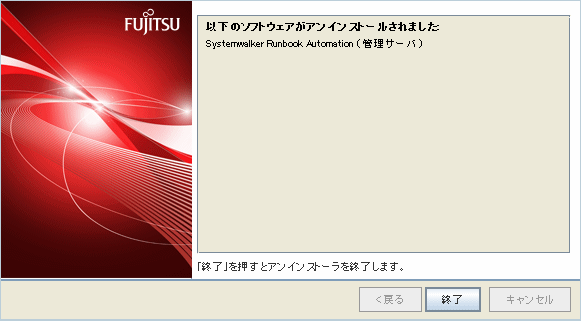
再起動を行います。
[はい]ボタンをクリックします。